win10任务栏颜色换色方法
1、按下Win+I组合键,在弹出的Windows 设置窗口,点击选择“个性化”,也可以在桌面上单击右键,选择【个性化】进行操作;
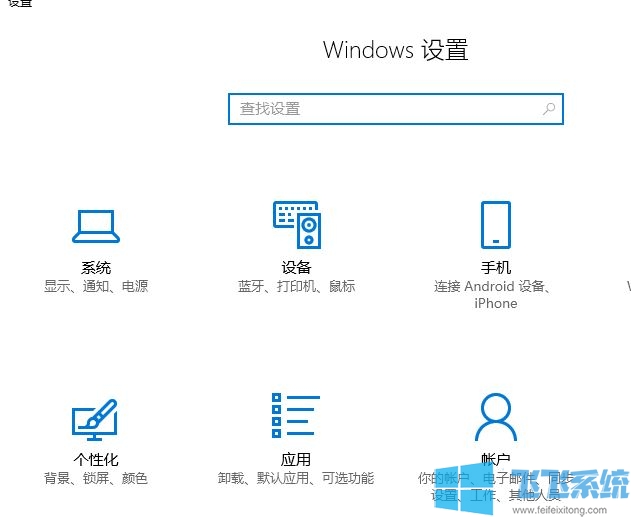
2、在个性化窗口,在左侧点击切换到“颜色”选项,在右侧窗口,点击勾选“选择颜色”下方的“从我的背景自动选择一种颜色”;
3、拖动右侧滚动条找到“在以下页面上显示主题色”选项,点击勾选“‘开始’菜单、任务栏和操作中心”选项即可!
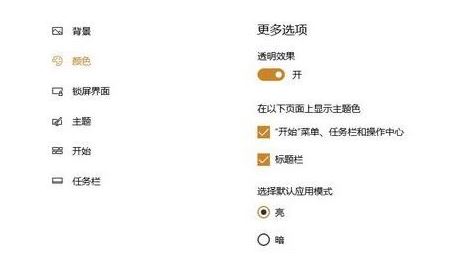
使用win10系统的用户可以通过上述方法进行操作,操作完成后就可以完成win10任务栏的颜色修改了!
分享到: